Поправете грешки в Windows Update с помощта на онлайн инструмента за отстраняване на неизправности на Microsoft
Понякога потребителите на Windows се сблъскват с проблеми и проблеми, докато инсталират Windows Updates . Microsoft улесни обикновения компютърен потребител да отстранява и коригира грешки в Windows Update , като стартира онлайн инструмент за отстраняване на неизправности(online troubleshooter) .
Поправете грешки в Windows Update
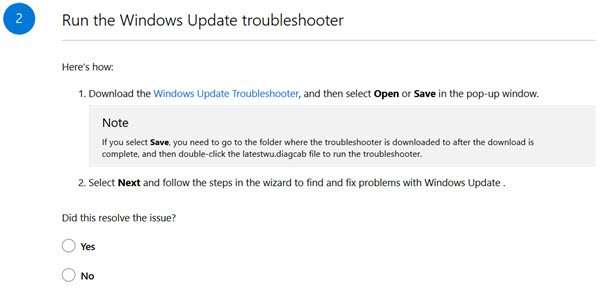
Това ръководен ход предоставя стъпки за определяне на проблеми при инсталиране на актуализации на Windows(Windows Updates) , включително някои от често вижданите кодове за грешки като 0x80073712, 0x800705B4, 0x800705B4, 0x800705, 0x8024402F, 0x80070002, 0x80070643, 0x80070003, 0x8024200B, 0x80070422, 0x80070020. Но инструментът за отстраняване на неизправности ще ви помогне не само с тези грешки, но и с повечето други грешки.
Посетете Microsoft.com , за да стартирате онлайн инструмента за отстраняване на неизправности.
След като сте там, искате да изберете версията на Windows , която използвате. Този онлайн инструмент за отстраняване на неизправности поддържа Windows 10, Windows 8.1 и Windows 7.
След това ще бъдете помолени да стартирате инструмента за отстраняване на неизправности в Windows Update .
Това е последвано от следните препоръки, заедно с подробни инструкции как да ги изпълнявате:
- Инсталирайте актуализацията ръчно. Отидете на сайта на Windows 10 Update History , потърсете номера на KB и след това потърсете неговия самостоятелен инсталатор в сайта на Microsoft Update Catalog .
- Стартирайте инструмента DISM, за(DISM tool) да възстановите здравето на системата.
- Стартирайте инструмента SFC , за да коригирате възможни повреди на системните файлове.
- Нулиране или преинсталиране на Windows
Ако нищо не помогне, трябва да се свържете с Answer Desk , чиято връзка е дадена в края на тази уеб страница.
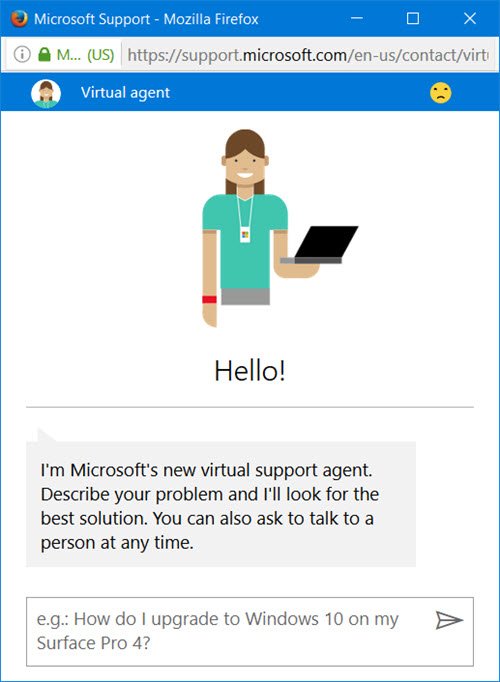
Ако този онлайн инструмент за отстраняване на неизправности ви помага да отстраните проблемите си, страхотно! Иначе може да искате да видите тези публикации:
- Изтрийте цялото съдържание на папката SoftwareDistribution(Delete all the contents of the SoftwareDistribution folder) и след това стартирайте Windows Update
- Стартирайте Windows Update в състояние на чисто зареждане(Clean Boot State) .
Уведомете ни дали онлайн инструментът за отстраняване на неизправности ви е помогнал да отстраните проблемите си с Windows Update .
Related posts
Поправете грешка в Windows Update 0x800f0845 в Windows 10
Поправете грешка на Windows Update 0x80070005
Поправете грешка в Windows Update 0x80070422 в Windows 10
Поправете грешка в Windows Update 0x8e5e03fa в Windows 10
Поправете грешка в Windows Update 0x80070659
Поправете грешка в Windows Update 0x8024401f в Windows 10
Поправете грешка в Windows Update 0x80070bc2 в Windows 11/10
Поправете грешка в Windows Update 0x80070541 в Windows 10
Поправете грешка на Windows Update 0x800703ee
Поправете грешка на Windows Update C8000266?
Поправете грешка в Windows Update 0x80071160
Поправете грешка при актуализация на Windows 10 0x800703F1
Поправете грешка в Windows Update 0x80240008 в Windows 10
Как да поправите код за грешка в Windows Update 80244010
Поправете грешка в Windows Update 0x800f0984 в Windows 10
Поправете грешка на Windows Update 0x800f0905
Поправете грешка в Windows Update 0x8007043c
Поправете грешка в Windows Update 0xc0020036 в Windows 10
Windows Update не успя да се инсталира или няма да се изтегли в Windows 11/10
Поправете грешка в Windows Update 0x80070246 в Windows 10
